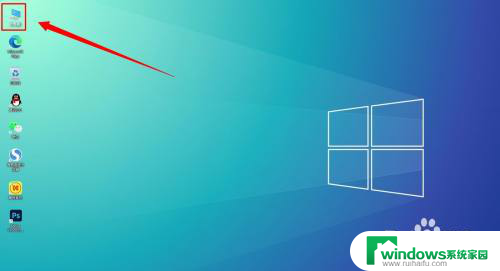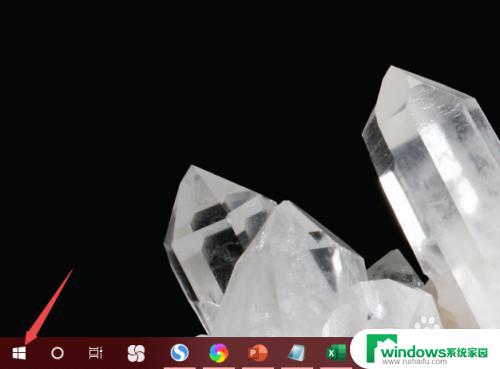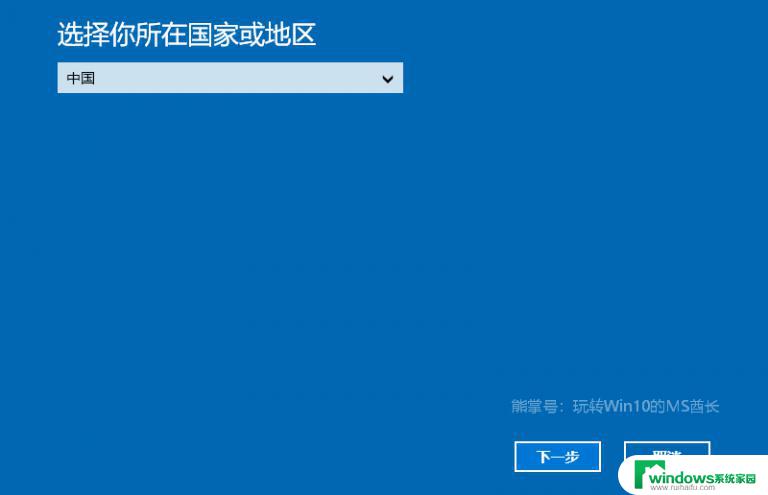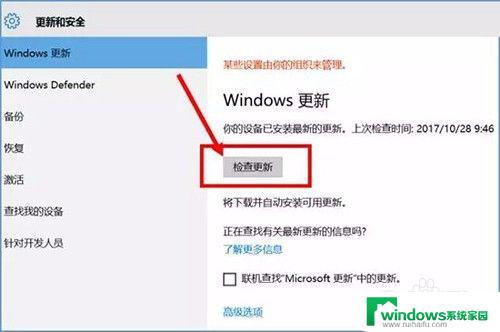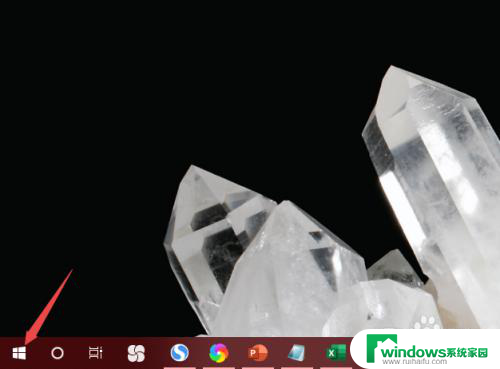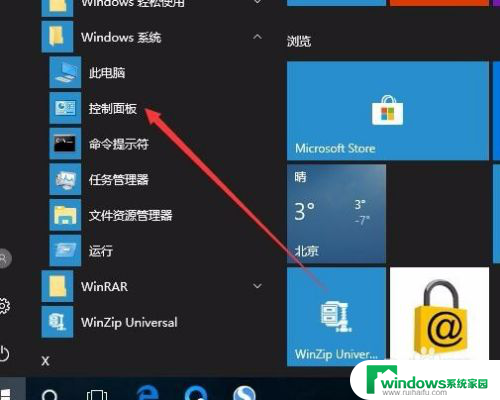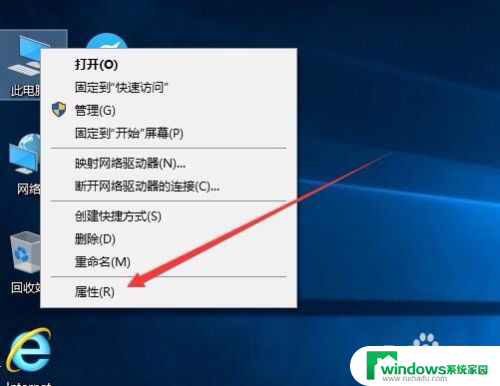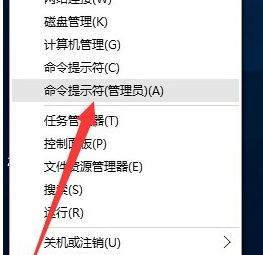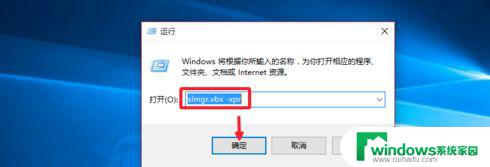怎么把windows激活关掉win10 桌面显示如何去除Windows激活标识
更新时间:2023-09-08 17:43:19作者:xiaoliu
怎么把windows激活关掉win10,在使用Windows 10的过程中,你可能会注意到桌面上出现了Windows激活标识,对于一些用户来说,这个标识可能有些烦人。幸运的是有一些方法可以帮助我们关闭Windows激活标识,使桌面更加整洁。本文将介绍如何将Windows激活关掉,并告诉你如何去除桌面上的激活标识。无论你是想隐藏这个标识还是完全去除它,我们都将提供详细的步骤和指导。让我们一起来看看吧!
具体方法:
1.使用组合键 Win + R,启动运行
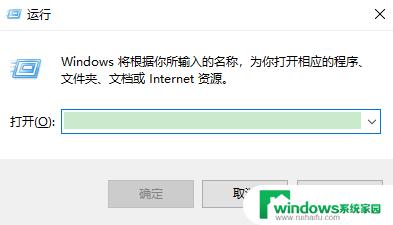
2.输入regedit,点击确定按钮

3.打开注册表窗口
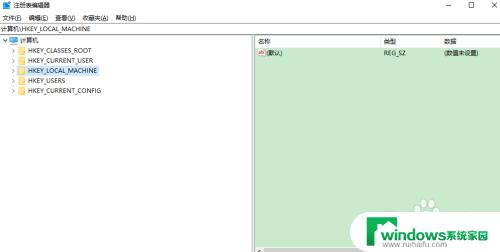
4.依次打开HKEY_CURRENT_USER下的Control Panel,选中Desktop
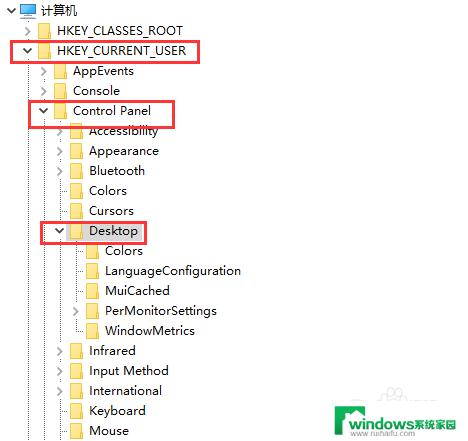
5.在Desktop中找到PaintDesktopVersion
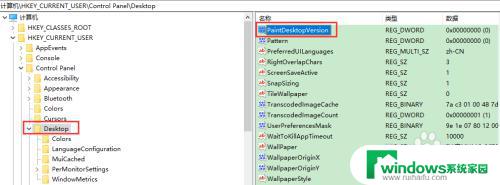
6.双击点开PaintDesktopVersion,把值从0变为1。点击确定按钮保存
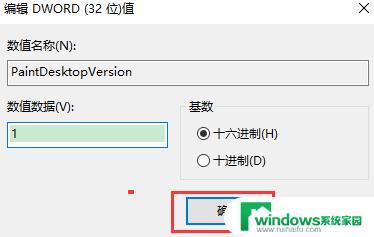
7.查看桌面右下角没有激活提示显示了
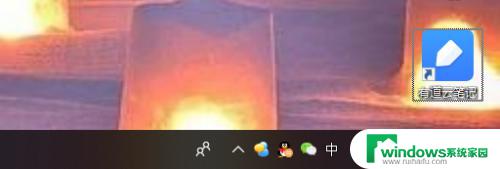
以上就是如何关闭Windows 10激活的全部内容,如果您遇到此类问题,不妨根据小编的方法解决,希望对大家有所帮助。